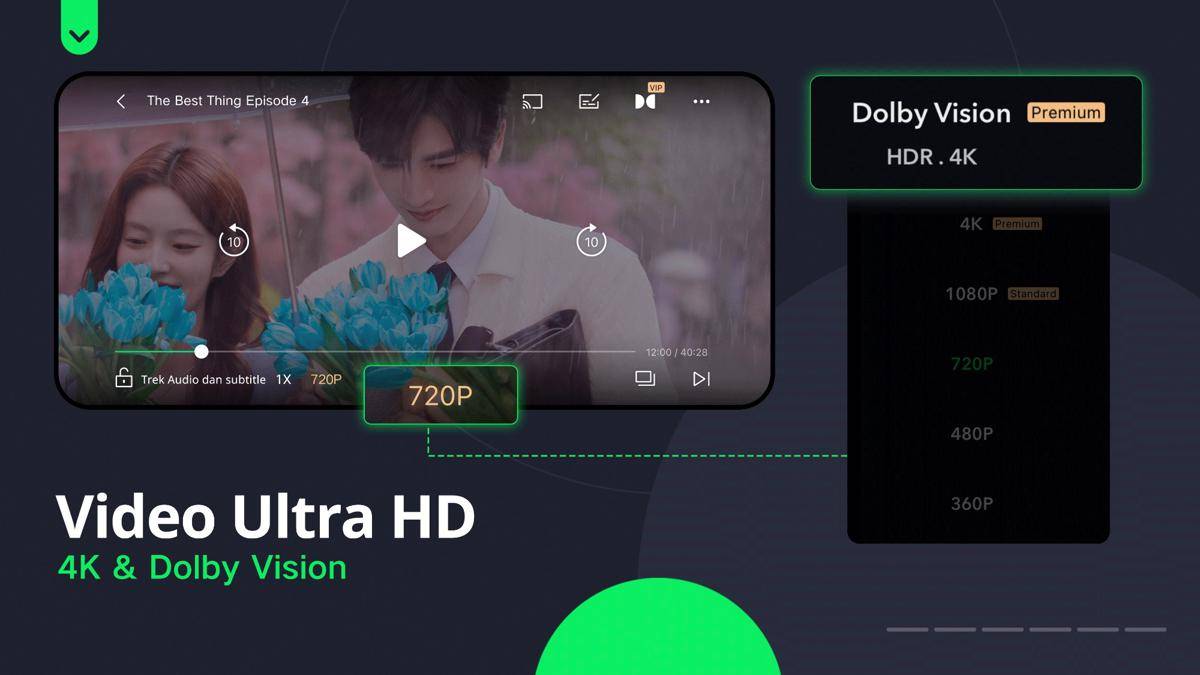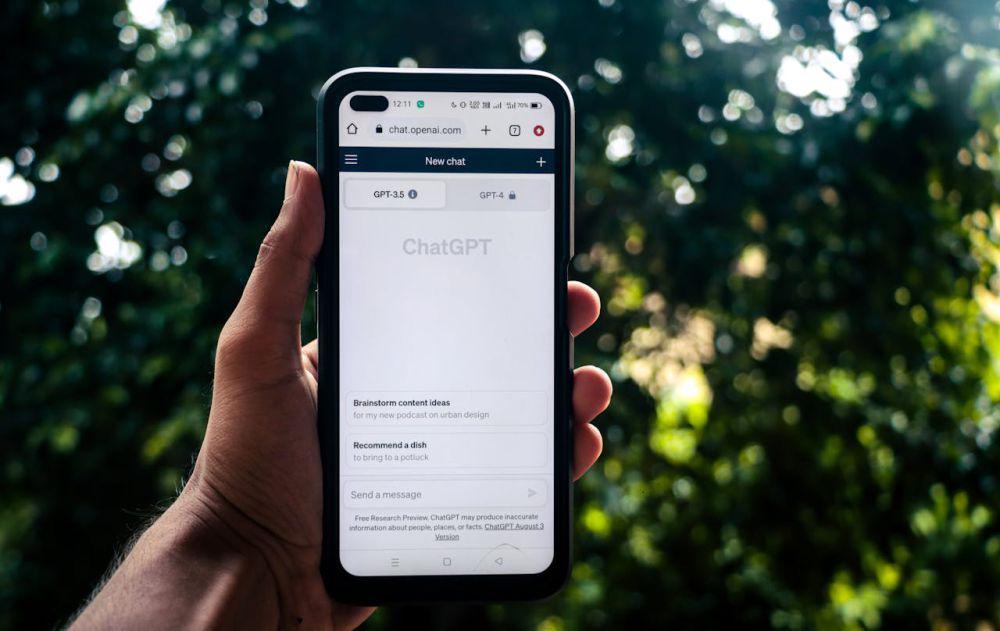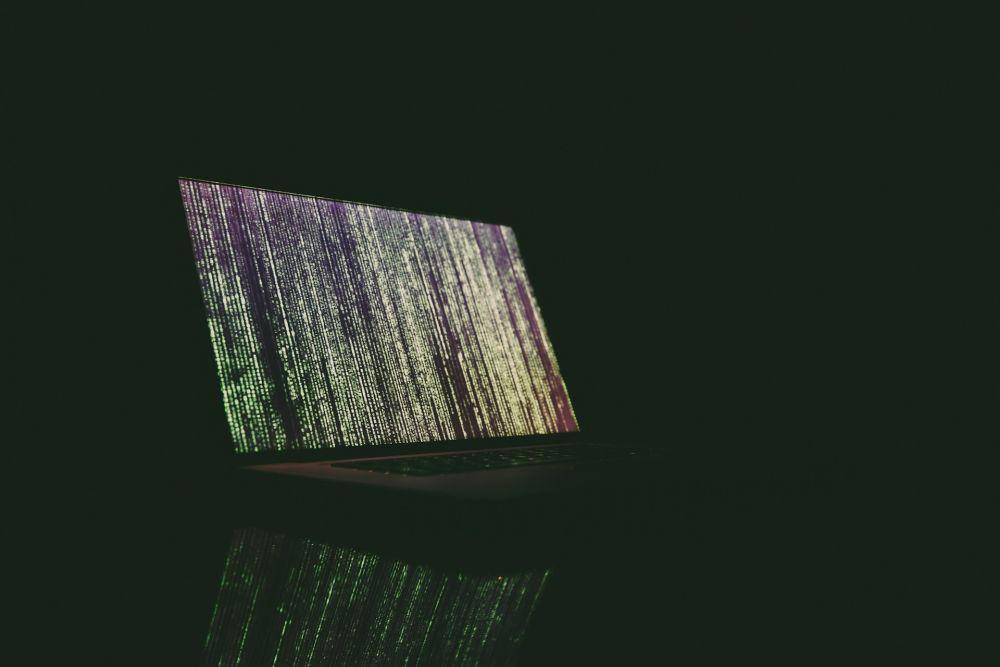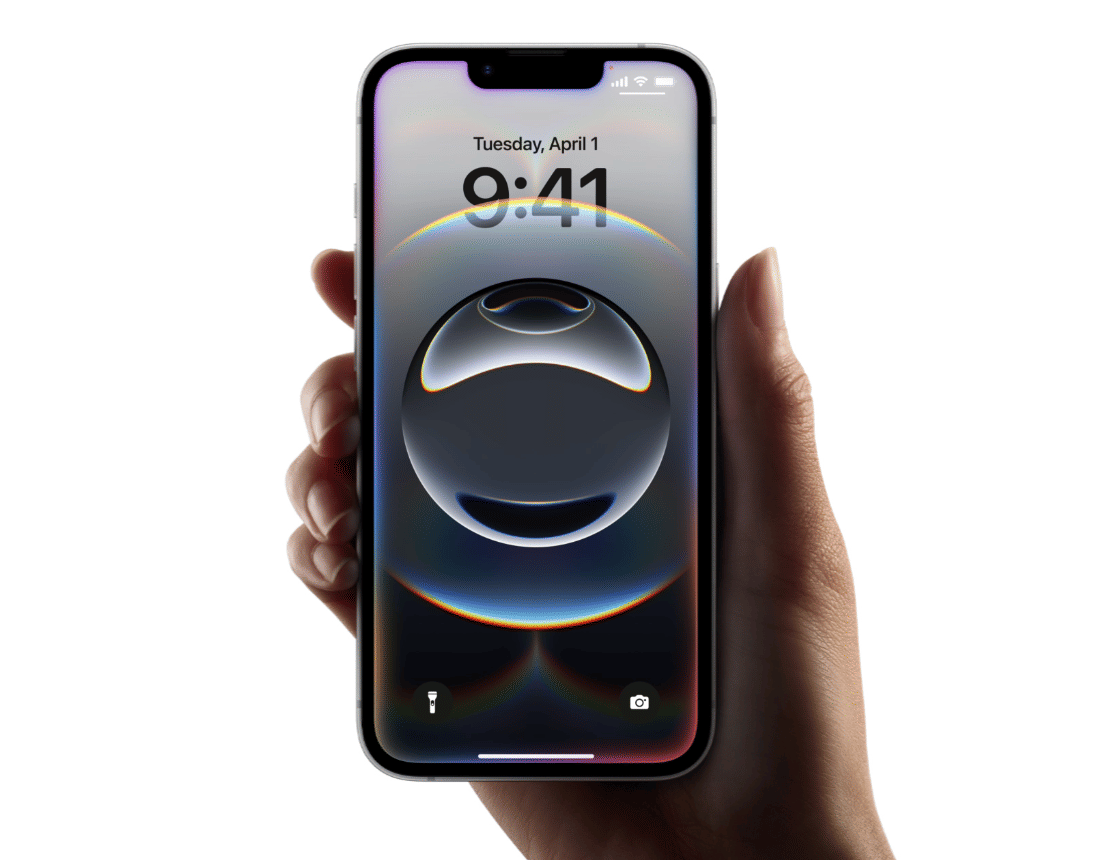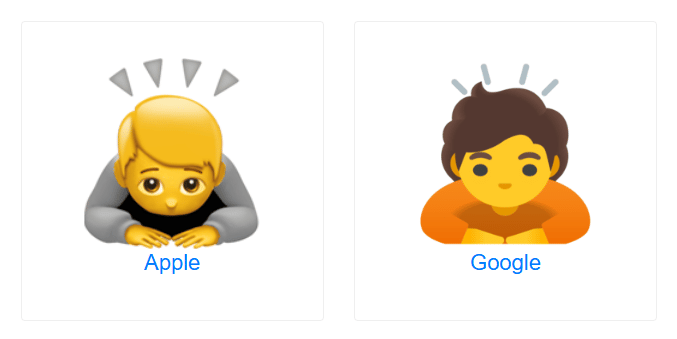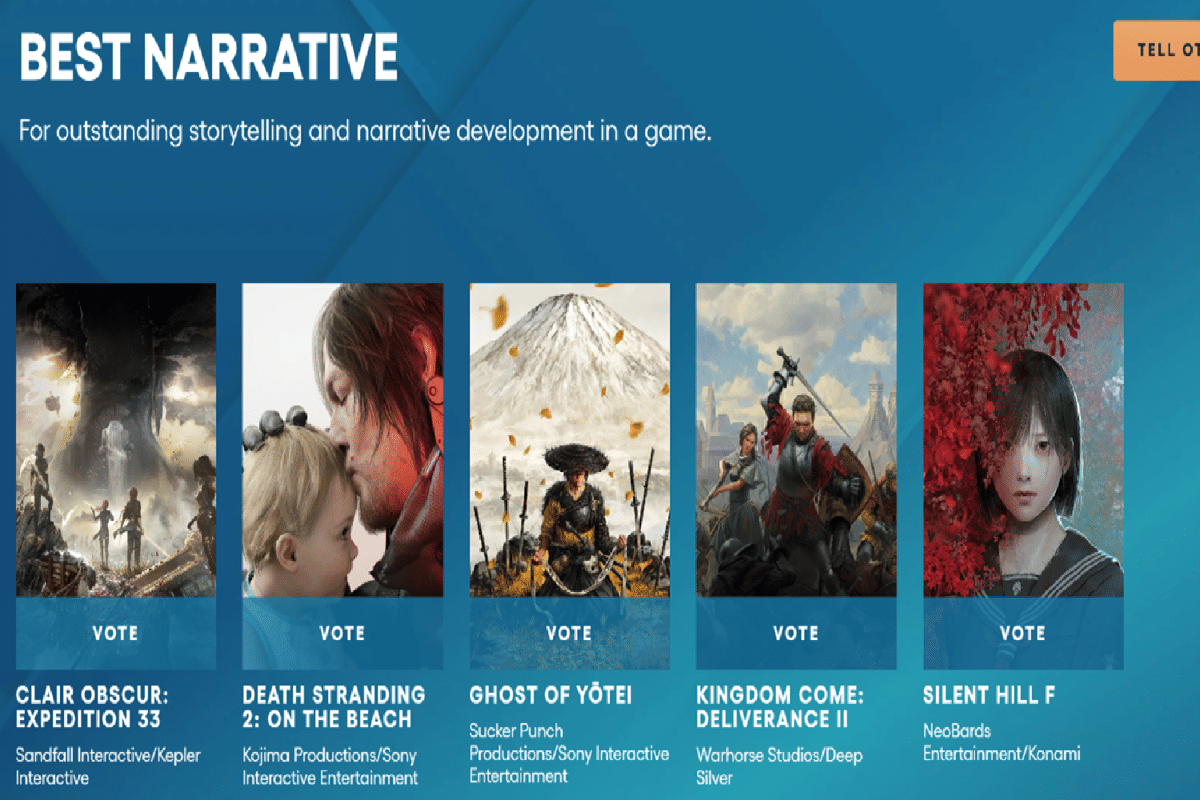- Sorot (blok) teks judul bab atau subbab.
- Klik dropdown di bagian kiri atas toolbar yang biasanya tertulis "Normal text".
- Pilih Heading 1 untuk judul bab, Heading 2 untuk subbab, dan Heading 3 jika ada turunan subbab.
Cara Membuat Daftar Isi Otomatis di Google Docs Terlengkap

- Daftar isi otomatis memanfaatkan gaya teks (heading) yang sudah tersedia di Google Docs.
- Cara membuat daftar isi otomatis di Google Docs mempermudah dalam mengelola dokumen panjang.
- Fitur tersebut tetap bisa digunakan dengan efektif melalui laptop maupun ponsel.
Cara membuat daftar isi otomatis di Google Docs menjadi solusi praktis bagi siapa pun yang sedang menyusun dokumen panjang seperti makalah, skripsi, laporan, atau proposal. Fitur ini memungkinkan pengguna untuk membuat daftar isi yang terstruktur dan bisa diperbarui secara instan hanya dengan beberapa klik.
Dalam artikel IDN Times ini, kamu akan mempelajari secara lengkap bagaimana cara membuat daftar isi otomatis di Google Docs, baik lewat laptop maupun HP. Penjelasan berikut juga mencakup kesalahan umum, tips penting, hingga perbandingannya dengan membuat daftar isi di Microsoft Word.
Semua penjelasan disajikan dengan gaya bahasa ringan dan mudah dipahami. Simak selengkapnya, yuk!
Perbedaan membuat daftar isi otomatis dan manual
Daftar isi otomatis memanfaatkan gaya teks (heading) yang sudah tersedia di Google Docs. Kamu cukup menerapkan Heading 1, Heading 2, dan seterusnya untuk setiap judul bab dan subbab. Kemudian, sistem akan menyusun daftar isi secara otomatis berdasarkan struktur tersebut.
Sementara itu, daftar isi manual dibuat dengan cara mengetikkan daftar bab satu per satu, menambahkan titik-titik, dan memasukkan nomor halaman secara manual. Proses ini memakan waktu, rentan terjadi kesalahan, dan sulit diperbarui ketika isi dokumen berubah.
Cara membuat daftar isi otomatis di Google Docs
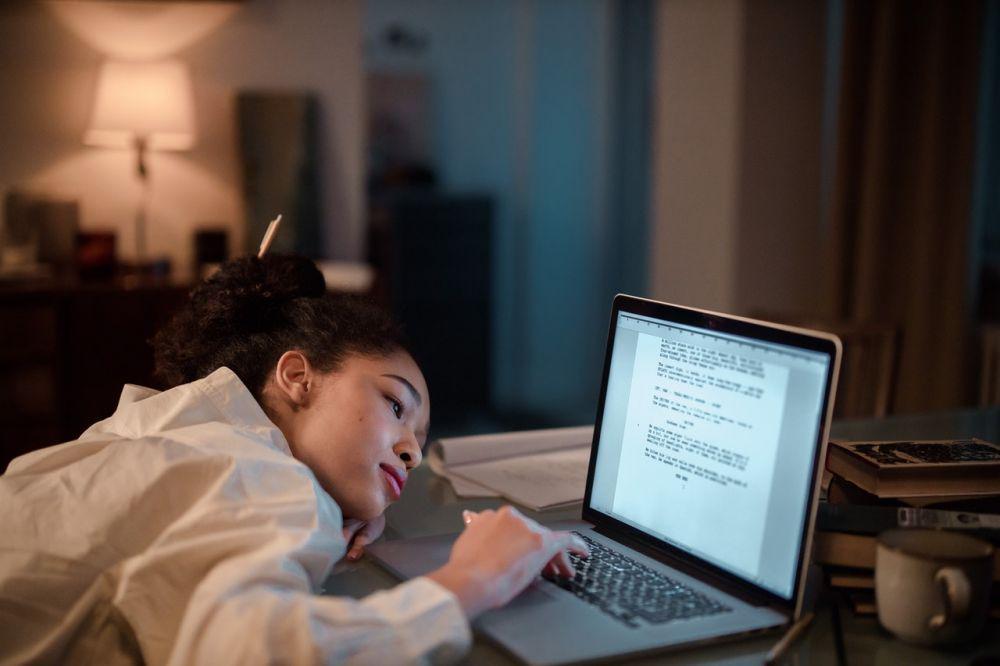
Membuat daftar isi otomatis di Google Docs mempermudah kamu dalam mengelola dokumen panjang seperti skripsi, laporan, atau e-book. Dengan fitur ini, kamu tidak perlu lagi mengetik daftar isi secara manual atau menyesuaikan nomor halaman satu per satu.
Berikut ini langkah-langkah membuat daftar isi otomatis di Google Docs:
1. Buka dokumen di Google Docs
Pertama, buka dokumen yang ingin kamu beri daftar isi. Kamu bisa membuka file baru atau dokumen yang sudah berisi teks melalui Google Docs.
2. Terapkan heading pada judul bab dan subbab
Agar Google Docs bisa mengenali struktur dokumenmu, kamu perlu memberi format heading pada setiap judul. Penggunaan heading ini penting karena daftar isi otomatis hanya mengenali teks yang diformat dengan heading, ya.
Berikut cara membuat heading:
3. Tempatkan kursor di lokasi daftar Isi
Setelah semua heading diterapkan, letakkan kursor di tempat yang kamu inginkan untuk menampilkan daftar isi. Umumnya, ini berada di awal dokumen, setelah halaman judul atau kata pengantar.
4. Sisipkan daftar isi
Langkah selanjutnya adalah menyisipkan daftar isi secara otomatis dengan cara:
- Klik menu "Sisipkan (Insert)" di bagian atas.
- Pilih Daftar Isi (Table of contents).
- Akan muncul dua pilihan tampilan:
- Daftar isi dengan tautan biru (hyperlink) yang cocok untuk dokumen digital.
- Daftar isi dengan titik-titik dan nomor halaman yang cocok untuk dokumen cetak seperti laporan atau skripsi.
- Klik salah satu tampilan dan Google Docs akan langsung menyusun daftar isi berdasarkan struktur heading yang kamu buat.
5. Perbarui daftar isi jika ada perubahan
Apabila kamu ingin menambah atau menghapus bagian dari dokumen, jangan lupa memperbarui daftar isi agar tetap sesuai. Klik ikon panah melingkar di sudut kiri atas daftar isi, lalu sistem akan secara otomatis menyegarkan isinya.
6. Tips tambahan
- Hindari memberi heading pada teks biasa karena akan ikut muncul di daftar isi.
- Gunakan format heading secara konsisten agar struktur daftar isi terlihat rapi.
- Kamu bisa menghapus daftar isi dan menyisipkan ulang kapan saja tanpa memengaruhi isi dokumen.
Dengan mengikuti langkah-langkah di atas, kamu bisa menyusun daftar isi dengan cepat dan mudah tanpa perlu repot mengatur halaman secara manual.
Cara membuat daftar isi Google Docs di HP secara otomatis
Meski tampilannya tidak selengkap versi desktop, aplikasi Google Docs di HP Android maupun iPhone tetap menyediakan fitur dasar untuk membuat daftar isi otomatis. Fitur ini sangat berguna saat kamu sedang mengedit atau menyusun dokumen penting langsung dari ponsel.
Berikut langkah-langkahnya:
1. Buka aplikasi Google Docs
Pastikan kamu telah mengunduh aplikasi Google Docs dari Play Store (Android) atau App Store (iOS). Buka dokumen yang ingin diberi daftar isi, baik dokumen baru maupun yang sudah ada isinya.
2. Terapkan heading pada judul dan subjudul
Agar daftar isi bisa terbentuk otomatis, kamu harus memberi format I pada bagian-bagian penting dokumen. Ikuti cara di bawah ini, ya.
- Blok teks judul atau subjudul.
- Ketuk ikon "A" di bagian atas (biasanya dekat ikon pensil).
- Pilih tab "Paragraf".
- Ubah gaya teks ke Heading 1 untuk judul bab, Heading 2 untuk subbab, dan seterusnya.
- Selesai. Pastikan kamu menggunakan heading secara konsisten agar daftar isi tampil rapi.
3. Sisipkan daftar isi otomatis
Setelah semua heading diterapkan, saatnya membuat daftar isi otomatis. Berikut langkah-langkahnya.
- Ketuk ikon plus (+) di bagian atas layar.
- Pilih menu Insert, pilih "Daftar Isi" atau "Table of Contents"
- Pilih gaya tampilan yang diinginkan:
- Dengan tautan (hyperlink)
- Dengan titik-titik dan nomor halaman
- Google Docs akan otomatis menyusun daftar isi sesuai struktur heading yang sudah kamu terapkan.
4. Perbarui daftar isi jika ada perubahan
Jika kamu menambahkan, menghapus, atau mengubah judul di dokumen, daftar isi harus diperbarui. Ketuk daftar isi lalu pilih opsi "Perbarui" untuk menyegarkan isinya.
Cara membuat daftar isi otomatis Google Docs di laptop
Membuat daftar isi di laptop memiliki tampilan dan fungsi yang lebih lengkap dibanding versi HP. Berikut langkah-langkahnya:
- Buka dokumen melalui Google Docs di browser laptop.
- Terapkan Heading 1, Heading 2, dan seterusnya ke bagian-bagian penting dokumen.
- Tempatkan kursor di lokasi yang diinginkan (biasanya setelah cover atau kata pengantar).
- Klik Insert > Table of contents.
- Pilih tampilan daftar isi dengan tautan atau titik-titik dan nomor halaman.
- Klik ikon anak panah melingkar untuk memperbarui secara otomatis jika ada perubahan struktur dokumen.
- Selesai.
Cara membuat daftar isi otomatis di Google Docs dengan titik-titik

Kamu ingin daftar isi otomatis yang rapi dengan titik-titik dan nomor halaman seperti pada dokumen cetak? Tenang, ada cara khusus yang bisa kamu gunakan. Berikut ini caranya.
- Klik Insert > Table of contents.
- Pilih opsi dengan tampilan titik-titik dan nomor halaman.
Format ini cocok digunakan untuk mencetak dokumen seperti laporan akhir, skripsi, atau dokumen resmi lainnya. Pastikan semua heading sudah benar agar daftar isi terbentuk sempurna.
Cara membuat daftar isi di Word
Microsoft Word juga menyediakan fitur daftar isi otomatis. Menariknya, Word memiliki beberapa template daftar isi yang bisa kamu pilih sesuai kebutuhan.
Berikut cara membuat daftar isi di Word yang bisa kamu ikuti.
- Terapkan heading (Heading 1, 2, dan 3) pada judul dan subjudul.
- Klik tab "References" di toolbar atas.
- Pilih "Table of Contents", lalu pilih gaya daftar isi.
- Microsoft Word akan secara otomatis menyusun daftar isi berdasarkan heading.
- Gunakan opsi "Update Table" bila terjadi perubahan.
Hal-hal yang perlu disiapkan dan diperhatikan
Sebelum membuat daftar isi, pastikan kamu sudah menyusun dokumen dengan struktur jelas yang terdiri dari judul, subjudul, dan sebagainya. Jangan lupa ggunakan format heading secara konsisten.
Tidak kalah penting adalah enentukan apakah dokumen akan dibaca digital atau dicetak. Saat akan membuat daftar istri, oastikan koneksi internet stabil jika mengedit via Google Docs.
Persiapan di bawah ini juga bisa kamu lakukan gar daftar isi yang kamu buat bisa tampil dengan rapi dan mudah diperbarui. Beberapa hal yang perlu kamu perhatikan:
- Jangan gunakan heading untuk teks biasa seperti kutipan atau catatan kaki.
- Hindari terlalu banyak level heading yang membuat daftar isi terlihat padat.
- Perbarui daftar isi setiap kali mengubah struktur dokumen.
- Jika daftar isi tidak muncul, cek kembali apakah kamu sudah menggunakan heading yang benar.
Kesalahan umum saat membuat daftar isi otomatis di Google Docs
.jpg)
Hindari kesalaham umum saat membuat daftat isi otomatis supaya hasilnya sesuai ekspektasi. Berikut kesalahan yang sering terjadi:
- Tidak menggunakan heading. Daftar isi otomatis tidak akan bekerja bila kamu hanya menulis judul dengan format biasa.
- Mengedit isi daftar isi langsung. Hindari mengubah isi daftar isi secara manual karena bisa rusak saat diperbarui.
- Tidak memperbarui daftar isi setelah revisi. Ini bisa menyebabkan nomor halaman tidak sinkron.
- Heading lompat-lompat misalnya, langsung pakai Heading 3 tanpa Heading 2 sebelumnya.
Kesimpulan
Google Docs mempermudah proses penyusunan daftar isi otomatis yang rapi, efisien, dan mudah diperbarui. Dengan memanfaatkan fitur heading dan Table of Contents, kamu tidak perlu lagi menyusun daftar isi secara manual yang memakan waktu.
Baik melalui laptop maupun ponsel, fitur tersebut tetap bisa digunakan dengan efektif. Pastikan kamu memahami struktur heading, rutin memperbarui daftar isi, dan menghindari kesalahan umum agar hasil akhirnya maksimal.
Itulah penjelasan lengkap mengenai cara membuat daftar isi otomatis di Google Docs. Kamu jadi tahu caranya, kan? Langsung terapkan, yuk!
FAQ seputar membuat daftar isi Google Docs
| Apakah daftar isi di Google Docs bisa otomatis mengikuti perubahan dokumen? | Ya, kamu hanya perlu klik ikon panah melingkar di daftar isi untuk memperbaruinya. |
| Apakah bisa membuat daftar isi di Google Docs tanpa koneksi internet? | Bisa, asalkan dokumen sudah diatur untuk akses offline sebelumnya. |
| Apa perbedaan daftar isi otomatis dan manual di Google Docs? | Daftar isi otomatis memanfaatkan heading, sedangkan manual ditulis secara satu per satu tanpa fitur dinamis. |
| Mengapa daftar isi tidak muncul? | Kemungkinan kamu belum menerapkan heading atau memilih tempat yang salah untuk menyisipkan daftar isi. |
| Bisakah mengubah tampilan daftar isi setelah dibuat? | Bisa, kamu bisa hapus dan pilih gaya tampilan lain atau mengedit heading agar tampilannya berubah. |
Disclaimer: Artikel ini dibuat dengan bantuan AI dan telah melalui proses penyuntingan oleh tim content IDN Times untuk memastikan kualitas dan keakuratannya.